Heim >Computer-Tutorials >Browser >So verwenden Sie Tastenkombinationen zum Erstellen von Screenshots in Google Chrome
So verwenden Sie Tastenkombinationen zum Erstellen von Screenshots in Google Chrome
- WBOYWBOYWBOYWBOYWBOYWBOYWBOYWBOYWBOYWBOYWBOYWBOYWBnach vorne
- 2024-01-30 19:54:233315Durchsuche
PHP Editor Strawberry erklärt Ihnen die Tastenkombination zum Erstellen von Screenshots in Google Chrome. Google Chrome bietet eine praktische Screenshot-Funktion, mit der Benutzer den Inhalt auf dem Bildschirm einfach erfassen können. Auf Windows-Betriebssystemen können Sie das Snipping-Tool mit den Tastenkombinationen Strg + Umschalt + S starten. Nachdem Sie die Tastenkombination gedrückt haben, wird der Bildschirm abgedunkelt und ein Feld angezeigt, das Sie ziehen können, um den Bereich auszuwählen, den Sie scannen möchten. Sobald der Bereich ausgewählt ist, lassen Sie die Maus los, um den Screenshot fertigzustellen. Mit dieser Tastenkombination können Sie bequem Screenshots erstellen und die Arbeitseffizienz verbessern.
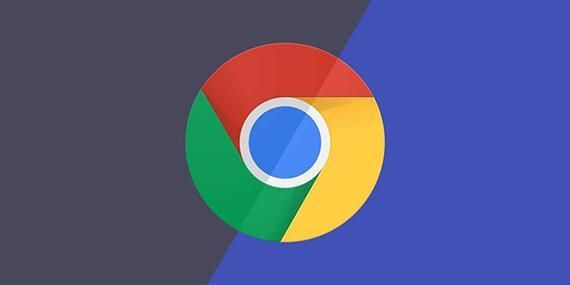
Was ist die Tastenkombination zum Erstellen eines Screenshots in Google Chrome?
1 Die Tastenkombination zum Erstellen eines Screenshots des Seitenbereichs: StrgAltR
2. Tastenkombination für Screenshot der visuellen Seite: StrgAltV
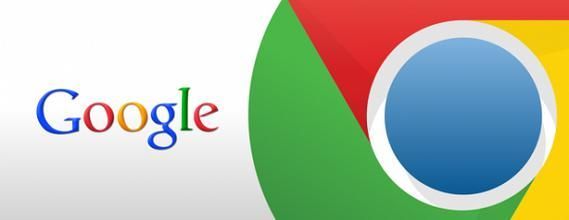
3. Tastenkombination für ganzseitigen Screenshot: StrgAltH
4. Tastenkombination zum Aufnehmen eines Screenshots des Vollbildbereichs: StrgAltP
Das obige ist der detaillierte Inhalt vonSo verwenden Sie Tastenkombinationen zum Erstellen von Screenshots in Google Chrome. Für weitere Informationen folgen Sie bitte anderen verwandten Artikeln auf der PHP chinesischen Website!
In Verbindung stehende Artikel
Mehr sehen- So richten Sie den Geschwindigkeitsmodus von Google Chrome ein
- Fix: Google Chrome Too Many Requests Fehler 429 [Behoben]
- Erfahren Sie im Detail, was zu tun ist, wenn Google Chrome unter Win10 nicht verwendet werden kann
- So deaktivieren Sie die Popup-Blockierung in Google Chrome
- So legen Sie die Tastenkombinationen für QQ-Screenshots fest.

